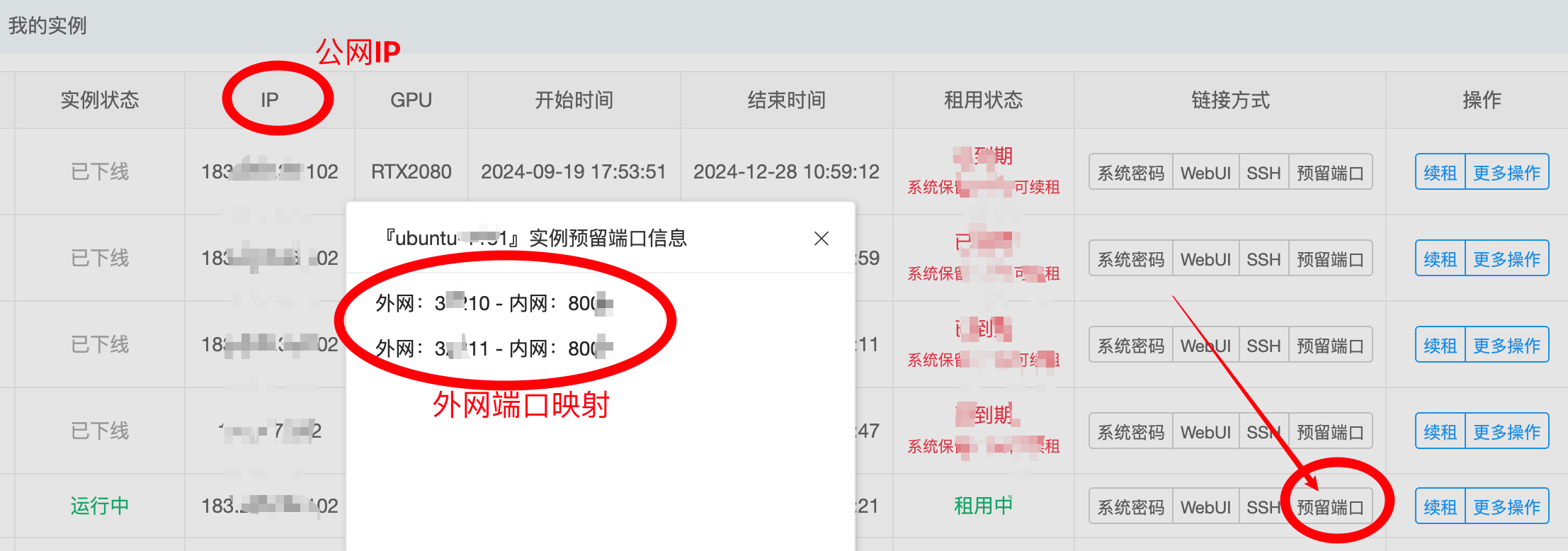晨涧云文档
首页
目录
- GPU算力租用流程
- Ubuntu查看显卡GPU利用率
- Ubuntu系统安装CUDA Toolkit + Cudnn
- Ubuntu NVIDIA显卡驱动安装
- Ubuntu用户界面入门
- Windows jupter notebook 的使用
- Windows 安装SSH Server
- windows查看显卡GPU利用率
- Ubuntu镜像
- Windows镜像
- CentOS镜像
- 深度学习 - Ubuntu
- 深度学习 - Windows
- 云计算 - Ubuntu
- 云计算 - Windows
- ComfyUI - Ubuntu
- LLaMA Factory - Ubuntu
- Stable Diffusion - Ubuntu
- Ubuntu 命令行使用
- ComfyUI - Windows
- LLaMA Factory - Windows
- Stable Diffusion - Windows
- 秋叶Stable Diffusion - Windows
- Ollama DeepSeek - Windows
- Ollama DeepSeek - Ubuntu
- 【模型】Ollama + Open WebUI - Ubuntu
- 【语音】 Whisper 语音转文本 - Ubuntu
- Chatbox - Windows
- Ubuntu系统安装远程连接工具
- Windows登录方式
- 常用操作
- 学术资源加速
- 文件传输
- WebUI使用
- 服务端口配置
- SSH隧道映射端口
- VSCode连接到云主机
- conda 安装虚拟环境
- 选择Conda虚拟环境
- 晨涧云概览
- 晨涧云简介
- 名词术语
- 安装tensorflow
- 安装显卡驱动
- huggingface下载模型
- 连接失败处理
- 促销活动
- Miniconda3 容器镜像
- PyTorch 容器镜像
- TensorFlow 容器镜像
- GROMACS 容器镜像
- ComfyUI 容器镜像
- Matlab - Windows
- YOLO 容器镜像
- LLaMA-Factory 容器镜像
- Wan-ComfyUI 容器镜像
- Stable-Diffusion 容器镜像
- vLLM 容器镜像
- LAMMPS 容器镜像
- Ollama 容器镜像
- Flux-ComfyUI 容器镜像
- ComfyUI应用
- Wan2.2文生视频显卡性能测试
- 深度学习场景
- 基于ResNet-50模型的显卡性能测试
- 大语言模型场景
- 使用vLLM测试大模型推理场景的显卡性能
- 晨涧云产品重磅升级:云容器按量计费+控制台实例管理全新改版,重塑AI开发效率与成本体验
- Qwen-ComfyUI 容器镜像
- 晨涧云平台手册
- Windows操作
- GPU算力操作流程
- 云容器租用流程
- 系统预装环境
- Ubuntu操作
- 云容器控制台使用
- 云主机控制台使用
- JupyterLab使用
- 云主机镜像中心
- 云容器百度网盘使用
- 新容器镜像来了!宝藏镜像库+秒级部署,GPU直接8折!
- 云容器
- 【双十一显卡狂欢】🔥NVIDIA 3090/3080 史低八折!性能猛兽,价格温柔!
- 云容器按小时计费
- 技术相关
- 云容器镜像
- 应用场景
- 晨涧云新老用户专享福利
- 微信登录立享6元优惠券
- 开学季|3090显卡专属福利🎯(2025年9月)
云主机控制台使用
实例列表
创建GPU算力实例之后,可以在网站控制台,点左侧菜单我的实例,打开实例列表
实例列表中可查看实例的状态、租用状态、到期时间、公网IP
操作列可对实例进行重启、改密码、重装系统、续租等操作;
点击实例名可查看实例具体信息。
链接方式可以查看系统密码,通过WebUi登陆系统,打开查看SSH信息,查看预留端口信息,Windows的远程桌面连接RDP信息
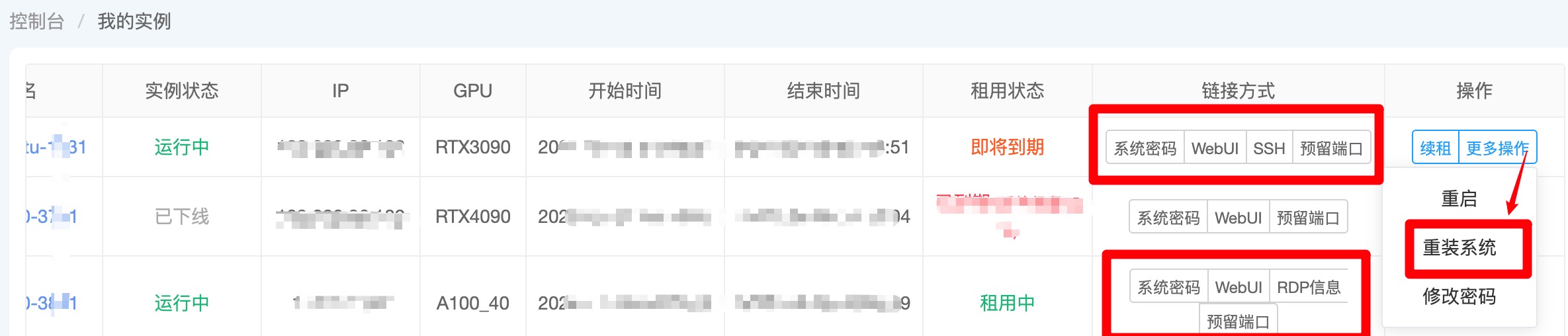
GPU实例登录方式
1. SSH
Linux系统支持通过SSH方式登录,只要是支持ssh协议的工具都可以按这种方式登陆
具体登录系统可点击SSH查看具体的登录信息。
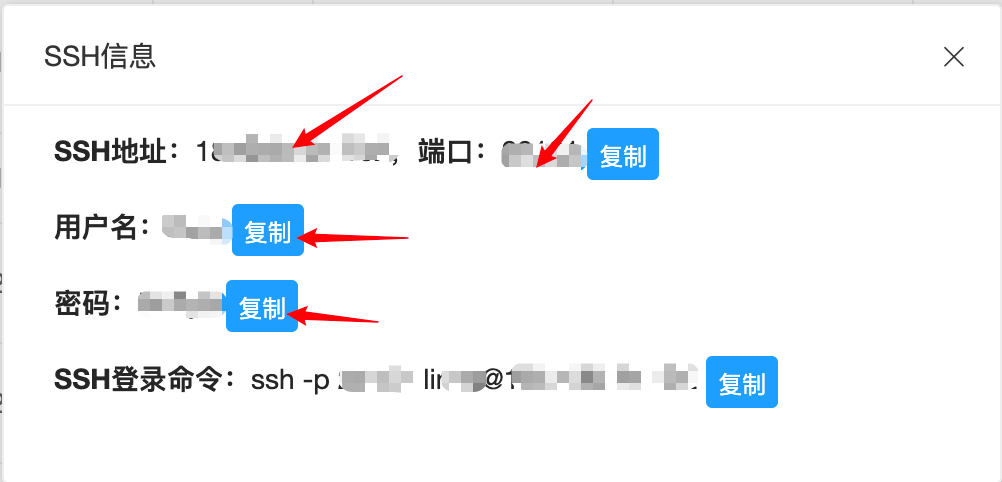
Windows系统默认不支持SSH,需要可以联系客服安装SSH Server后使用。
2. WebUI
点击WebUI查看具体信息,根据提示的地址打开并登录,用户名密码与晨涧云平台用户名密码相同。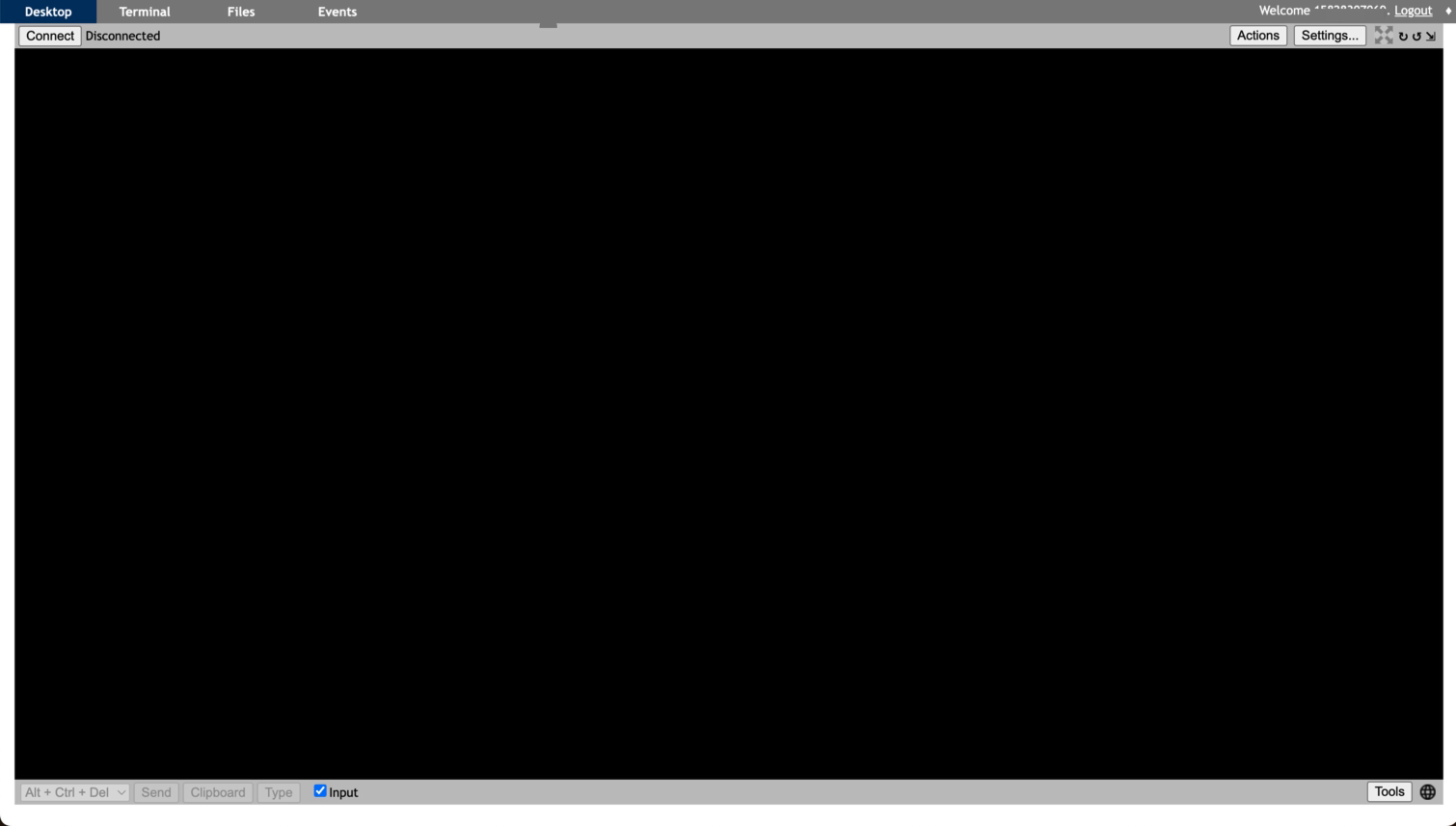
Desktop
点击Connect后输入系统密码(密码可在控制台中的WebUI信息中查看,与SSH密码相同)即可远程控制系统
Terminal
WebUI中也提供Web Terminal的操作系统
Files
浏览系统中的文件,上传到云主机中、从云主机下载文件到本地
如下图,点Files, 再点击Connect连接到系统文件系统,点击Upload上传文件
上传速度6m/s左右,如果特别大的文件建议用网盘可能速度更快

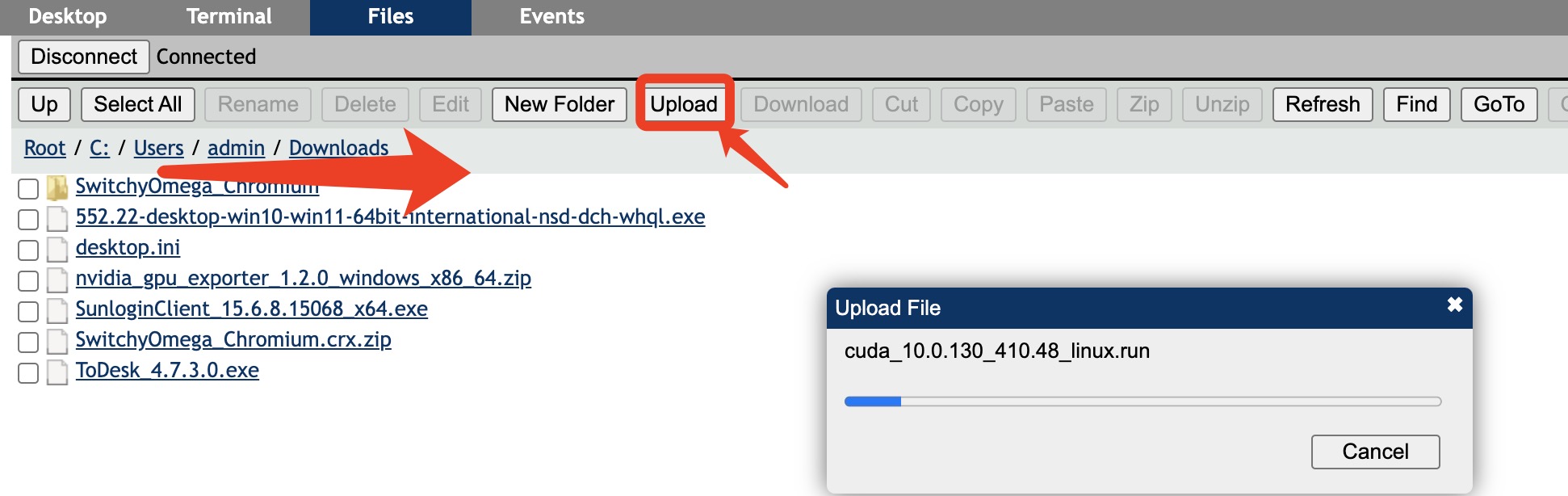
3. 其他远程工具
系统的Downloads目录下有ToDesk、向日葵等远程工具的安装脚本或exe;可自行安装操作云主机。
开放端口
系统已默认开通2个端口可用于部署服务,可在点击预留端口进行查看
将服务监听到内网端口,然后通过内网端口对应的外网端口进行访问;公网IP可在控制台查看。